15 Windows 10 Run memerintah semua orang harus belajar
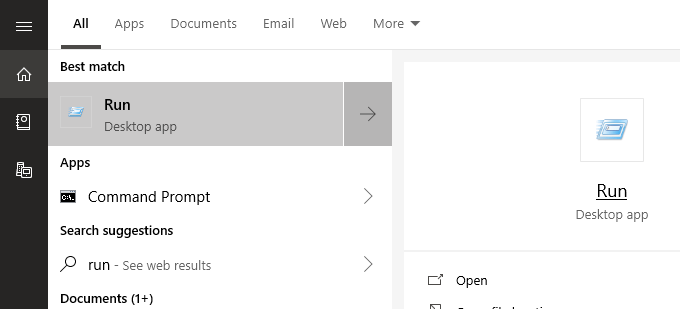
- 998
- 197
- Wendell Shields
Kotak Run Windows 10 adalah lombong emas perintah rahsia yang banyak orang tidak memanfaatkan sepenuhnya. Walaupun kotak larian biasanya merupakan kaedah cepat untuk membuka program, ia boleh menjadi cara untuk mencari akses cepat ke ciri -ciri Windows dan mengakses arahan unik.
Berikut adalah gambaran keseluruhan beberapa arahan Windows 10 Run terbaik yang perlu diketahui oleh semua orang.
Isi kandunganCara Membuka Kotak Jalankan pada Windows 10
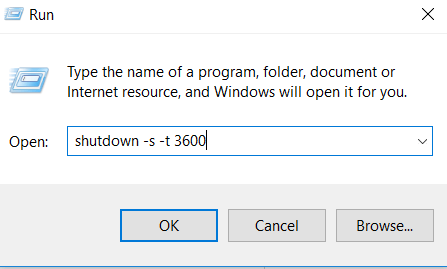
Sekiranya anda ingin memulakan undur untuk menutup komputer anda, Buka kotak lari dan Taipkan 'Run -s -t xxx'. Ganti X dengan sebarang nombor. Nombor ini akan mewakili berapa saat yang anda mahukan pemasa berjalan sebelum komputer anda ditutup.
Sebagai contoh, 3600 saat akan menjadi satu jam, dan 600 saat akan menjadi 10 minit. Anda juga boleh menggantikan '-s' dalam perintah ini dengan '-r' untuk menetapkan pemasa memulakan semula.
#2 - Buka pemacu C
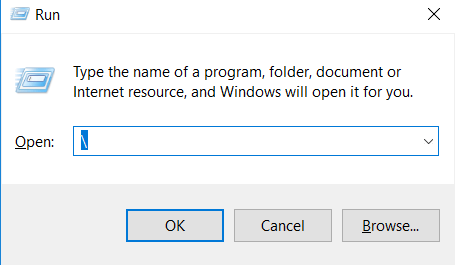
Ingin mengakses pemacu C anda dengan cepat untuk mencari fail dan folder? Cukup buka Kotak lari dan taip '\' dan kemudian tekan Enter. Tab Windows Explorer baru akan dibuka dengan kandungan pemacu C anda.
#3 - Buka folder 'Pengguna'
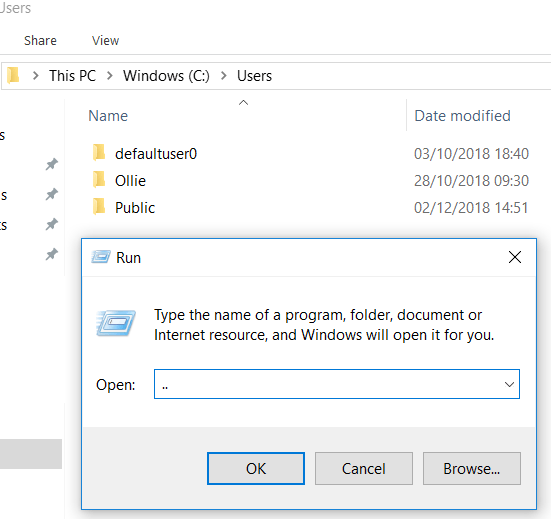
Satu lagi arahan yang serupa dengan pilihan pemacu C di atas melibatkan masuk '...' di kotak lari. Melakukan ini akan membawa anda ke folder pengguna di Windows 10 PC anda. Dari sini, anda dapat dengan cepat mengakses fail pengguna tertentu.
#4 - Buka kalkulator
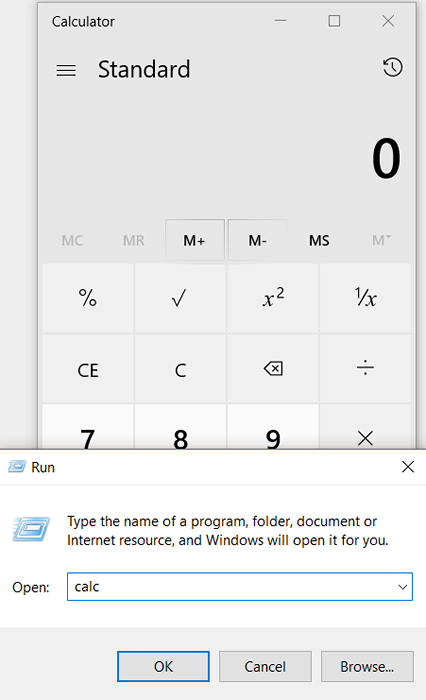
Sekiranya anda ingin dengan cepat membuka kalkulator, anda hanya boleh menaip 'Calc' di dalam kotak lari dan kemudian tekan Enter. Menekan kekunci Windows+R, kemudian mengikuti dengan Calc jauh lebih cepat daripada membuka menu Mula, menaip kalkulator dan mengklik pada aplikasinya.
Sekiranya anda menggunakan aplikasi kalkulator selalunya untuk membuat pengiraan cepat, hujung cepat ini pasti akan mencukur banyak masa selama bertahun -tahun.
#5 - Akses perkhidmatan Windows dengan cepat
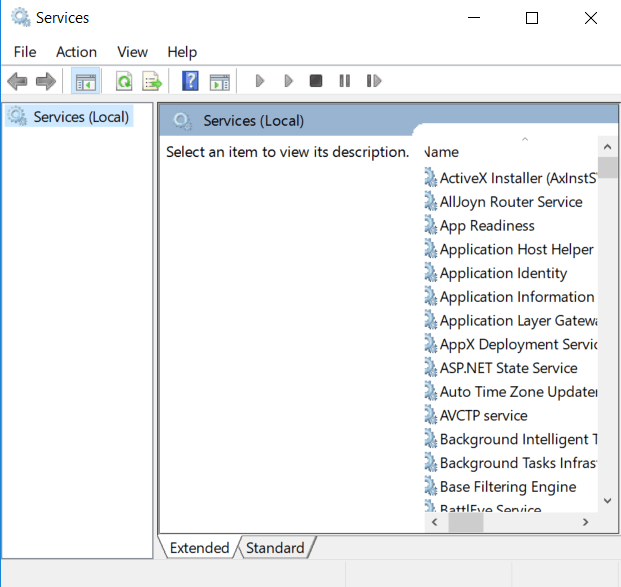
Sekiranya anda ingin mengakses semua perkhidmatan Windows dengan cepat pada PC anda dan buat sebarang perubahan, buka kotak lari dan taipkan 'Perkhidmatan.msc ' kemudian tekan Enter.
Saya pernah bercakap tentang bagaimana ia boleh menjadi idea yang tidak baik untuk cuba melumpuhkan perkhidmatan Windows untuk tujuan prestasi, tetapi kadang -kadang anda perlu untuk menyelesaikan masalah.
#6 - Hidupkan Ciri -ciri Windows Hidup/Matikan Cepat
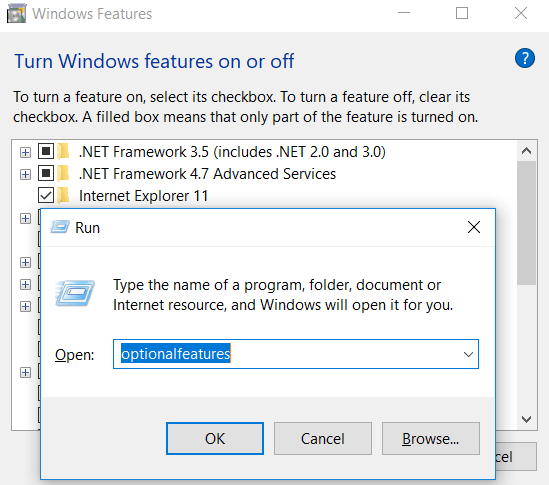
Jika, atas sebab apa pun, anda perlu menghidupkan atau mematikan ciri atau komponen Windows, anda boleh mengaksesnya dengan cepat dengan menaip 'pilihan pilihan' di dalam kotak lari dan kemudian menekan Enter.
#7 - Tambahkan atau keluarkan program dengan cepat
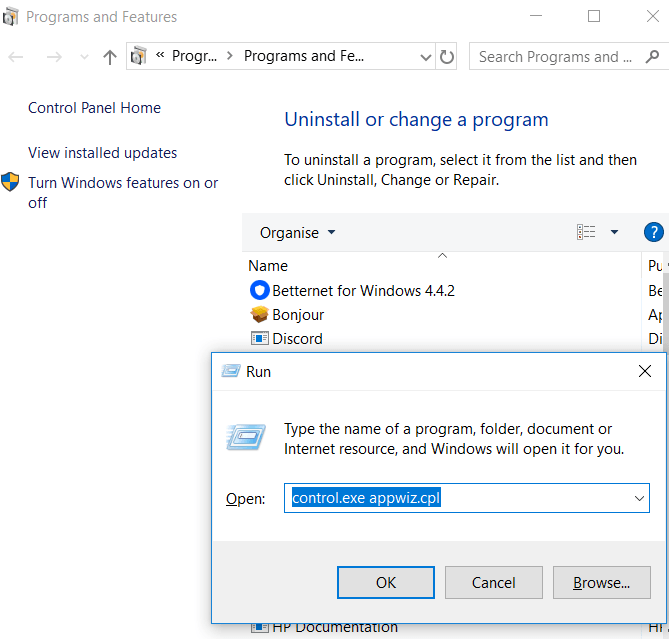
Anda dapat dengan cepat mengakses Ciri -ciri program halaman dari dalam panel kawalan dengan menggunakan 'Kawalan.exe appwiz.cpl ' di kotak lari.
Anda boleh menggunakan halaman ini untuk mencari program yang anda tidak kerap digunakan dan ini adalah salah satu kaedah terbaik untuk membersihkan ruang pada pemacu storan anda.
#8 - Buka Pengurus Peranti
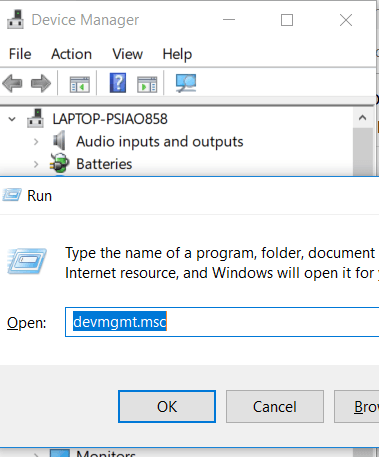
Kemungkinan anda akan masuk dan keluar dari pengurus peranti dari semasa ke semasa, jadi ingat perintah itu 'devmgmt.msc ' untuk kotak larian.
Menggunakan ini akan membawa anda terus ke pengurus peranti, menjimatkan masa dengan mengelakkan navigasi melalui panel kawalan atau menu mula.
#9 - Periksa masalah prestasi
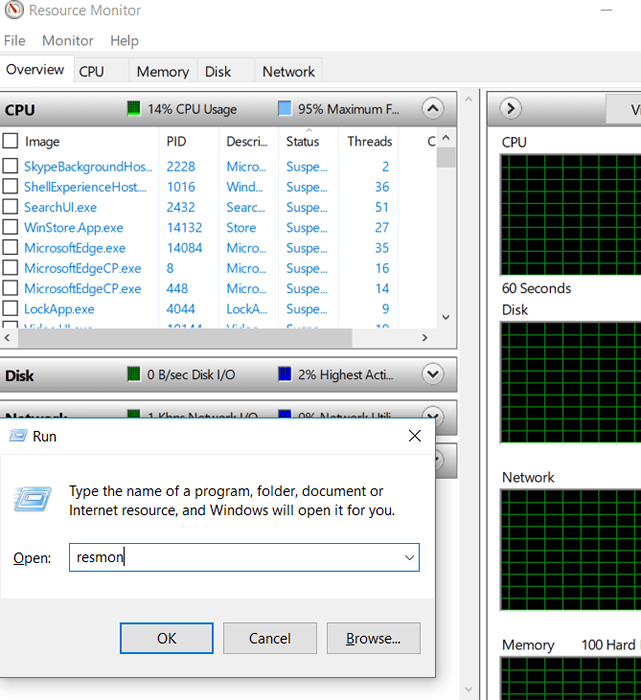
Mengatasi masalah prestasi atau ingin segera menyemak bagaimana PC anda menguruskan sumber? Gunakan arahan 'Resmon' di dalam kotak larian untuk membuka pengurus sumber dengan cepat.
Dari sini, anda akan melihat maklumat tentang bagaimana CPU, cakera, memori, dan rangkaian anda digunakan oleh program dan perkhidmatan yang dipasang di PC anda.
#10 - Seketika melakukan carian melalui penyemak imbas anda
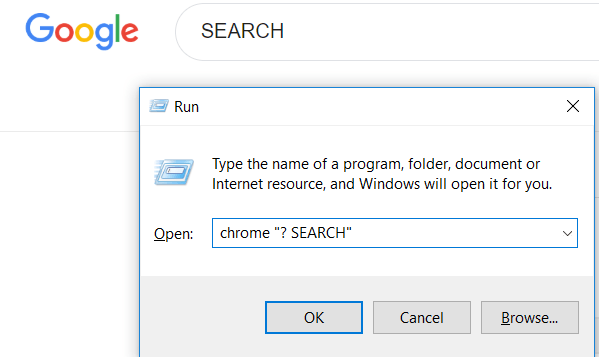
Ingin cepat mencari sesuatu di google tanpa melalui kerumitan membuka penyemak imbas anda? Anda boleh melakukan ini dengan membuka kotak lari dan menaip krom ”? Cari ”. Cukup ganti carian perkataan dengan frasa yang anda ingin cari di Google.
Tekan Enter dan anda akan segera dibawa ke hasil carian Google. Jangan gunakan Chrome? Tiada masalah, ganti 'krom' dengan nama penyemak imbas anda.
Untuk Microsoft Edge, gunakan 'Microsoft-Edge:', Untuk Firefox, gunakan 'Firefox'. Untuk Internet Explorer, gunakan 'iexplore'.
#11 - Cari YouTube dengan cepat
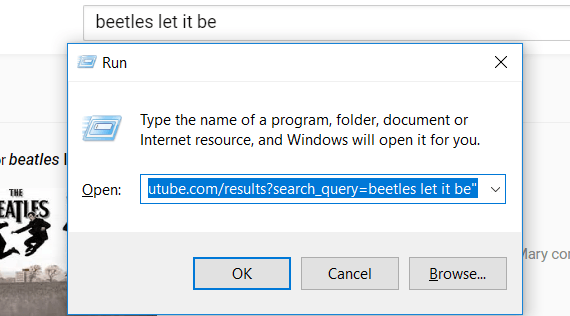
Boleh dikatakan sama ada ini akan mempercepatkan proses atau tidak, tetapi ia masih menjadi helah yang kemas untuk dicuba.
Anda boleh mencari YouTube dengan cepat dengan membuka kotak lari dan menaip Chrome "YouTube.com/hasil?carian_query = cari ” - Gantikan carian dengan istilah carian yang ingin anda cari dan ganti Chrome dengan penyemak imbas anda.
#12 - Buka aplikasi Microsoft
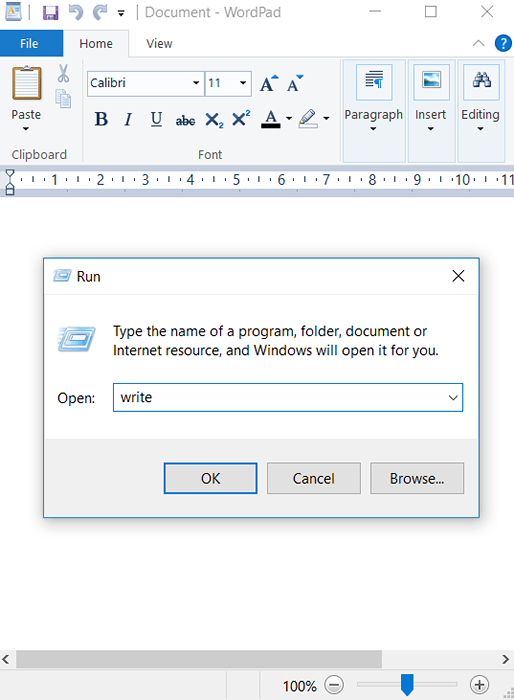
Sekiranya anda ingin dengan cepat menulis sesuatu, anda boleh menggunakan kotak lari dan Taipkan 'Tulis'. Selepas, hanya tekan enter Dan anda akan dibawa ke WordPad.
Mahukan aplikasi lain? Lihat senarai arahan jalan cepat ini di bawah.
- Cat - 'mspaint'
- Nota melekit - 'Stikynot'
- Arahan prompt - 'cmd'
- Notepad - 'Notepad'
- Pemain media - 'Wmplayer'
#13 - Urus cakera anda, bersihkannya, dan defrag
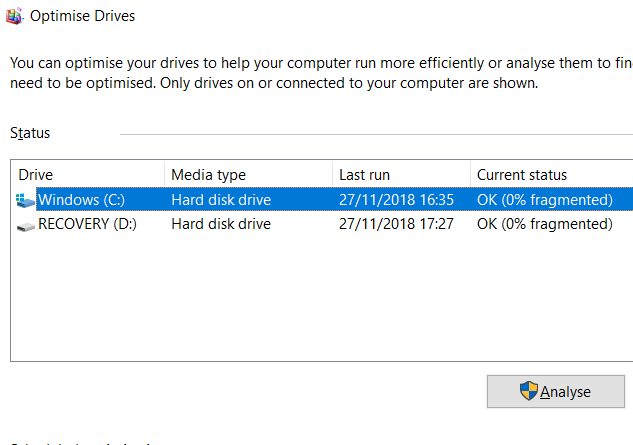
Untuk bahagian seterusnya ini, kami mempunyai beberapa arahan untuk menguruskan cakera anda.
- Untuk mengakses pembersihan cakera dengan cepat, gunakan arahan 'CleanMgr'.
- Sekiranya anda mempunyai pemacu cakera keras, anda boleh membuka cakera cakera dengan arahan 'dfrgui'
- Untuk pengurusan cakera, gunakan arahan 'diskmgmt.msc '.
#14 - Laraskan tetapan tetikus
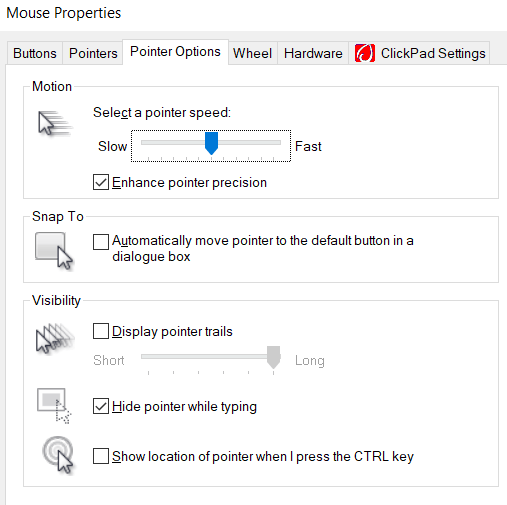
Dengan arahan 'utama.cpl'Dari kotak larian, anda boleh mengakses tetapan untuk tetikus anda.
Tetapan yang anda boleh menyesuaikan di sini termasuk kelajuan penunjuk tetikus anda, kelajuan klik dua kali anda, kursor tetikus lalai, tetapan roda tetikus anda, dan banyak lagi.
#15 - Buka mesej Facebook
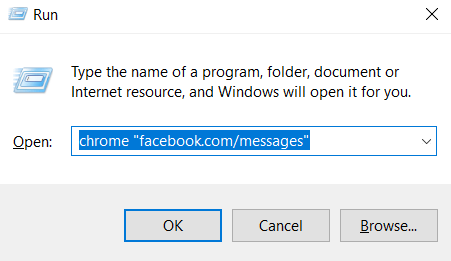
Ingin melihat mesej anda dengan cepat di Facebook? Gunakan arahan Chrome "Facebook.com/mesej ” Dan anda akan segera dibawa ke mesej anda. Sekiranya anda tidak log masuk ke Facebook, anda perlu log masuk terlebih dahulu.
Perhatikan bahawa anda mesti menggantikan 'krom' dengan mana -mana penyemak imbas yang anda gunakan.
Ringkasan
Cari mana -mana arahan Run Windows 10 ini berguna? Yang mana yang akan anda gunakan paling banyak digunakan? Beritahu saya.
Sekiranya anda mempunyai arahan berguna lain yang anda ingin kongsi, jangan ragu untuk meninggalkannya di bahagian komen di bawah. Nikmati!
- « Helaian Google vs Microsoft Excel - Apakah perbezaannya?
- Segera mengeluarkan latar belakang dari imej menggunakan AI »

